ネトセツでは個別で相談を無料で受け付けています。
記事を読んでも悩みが解決できない場合、ネット通信・回線を良いもの&費用を安くしたい場合など、どこに相談したらいいか迷っている方は直接ネトセツへ気軽にご相談ください。
公式LINEから相談 ▶ LINE@
SNSから相談 ▶ X(旧Twitter)DMにて
問い合わせが多くて返信が遅くなる場合もありますが、その時はごめんなさい。
記事を読んでも悩みが解決できない場合、ネット通信・回線を良いもの&費用を安くしたい場合など、どこに相談したらいいか迷っている方は直接ネトセツへ気軽にご相談ください。
公式LINEから相談 ▶ LINE@
SNSから相談 ▶ X(旧Twitter)DMにて

iPhoneシリーズを新しく買い替えた際に最も注意しなければならないポイントとして「前のiPhoneの環境をそのまま新しいiPhoneへデータ移行させる手続き」です。
今使っている古いiPhoneを下取り・譲渡するのであれば、個人情報をしっかりと削除したり、新しいiPhoneへ乗り換え前のiPhoneの環境をそのまま移行できるような状況を整えなければなりません。
 ネトセツ
ネトセツここではiPhoneのデータ移行で最もおすすめのクイックスタート、LINEの引き継ぎ方法などをまとめています。
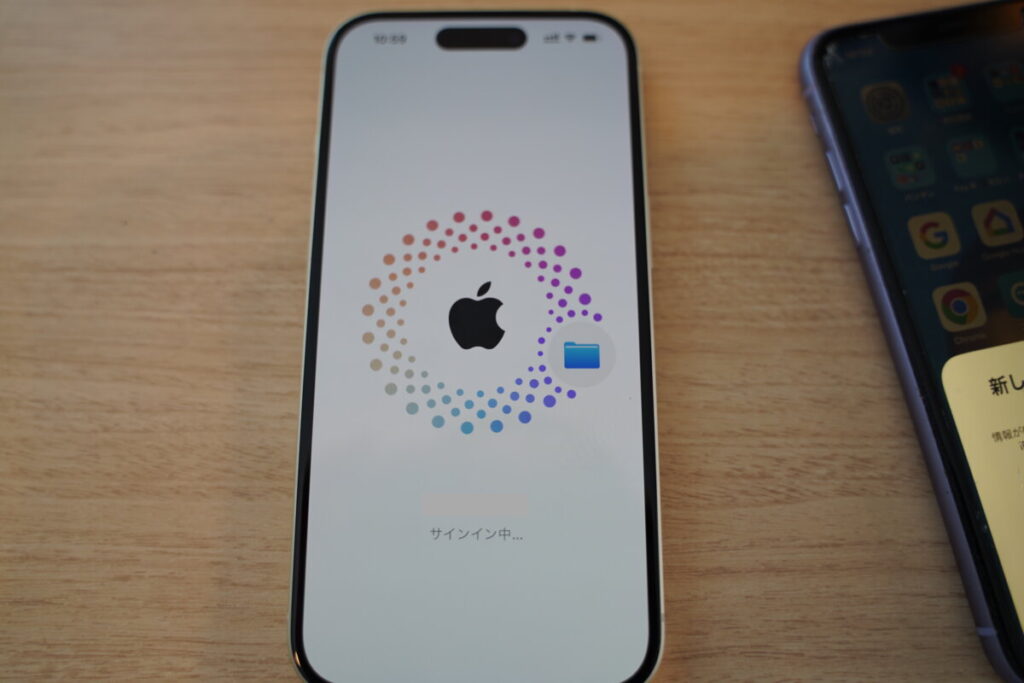
iPhone同士でのデータ移行で最もかんたんなのがクイックスタートを使った乗り換え方法です。
データのバックアップ等も必要なく、現在の環境をそのまま新しいiPhoneに移動できるので、iOSのバージョンが12.4以降のiPhoneであれば問題ありません。
データ移行元のiPhoneのバージョンが17もしくは17.0.1の場合はiPhoneへのデータ移行に失敗するようなので、その場合は元のiPhoneのバージョンをiOS 17.0.2以降にアップデートしてから行ってください。もしもiOS 16以前のiPhoneであればそのままクイックスタートでの手続きはOKです。
LINEを使っている方は、上記のクイックスタートを行うまでにLINEトーク等のバックアップを事前に行っておかなければトーク履歴が消えたり、LINEともだちデータが引き継がれなかったりと面倒な状況になってしまいます。
LINEの引き継ぎやバックアップの手順等については以下で解説しています。

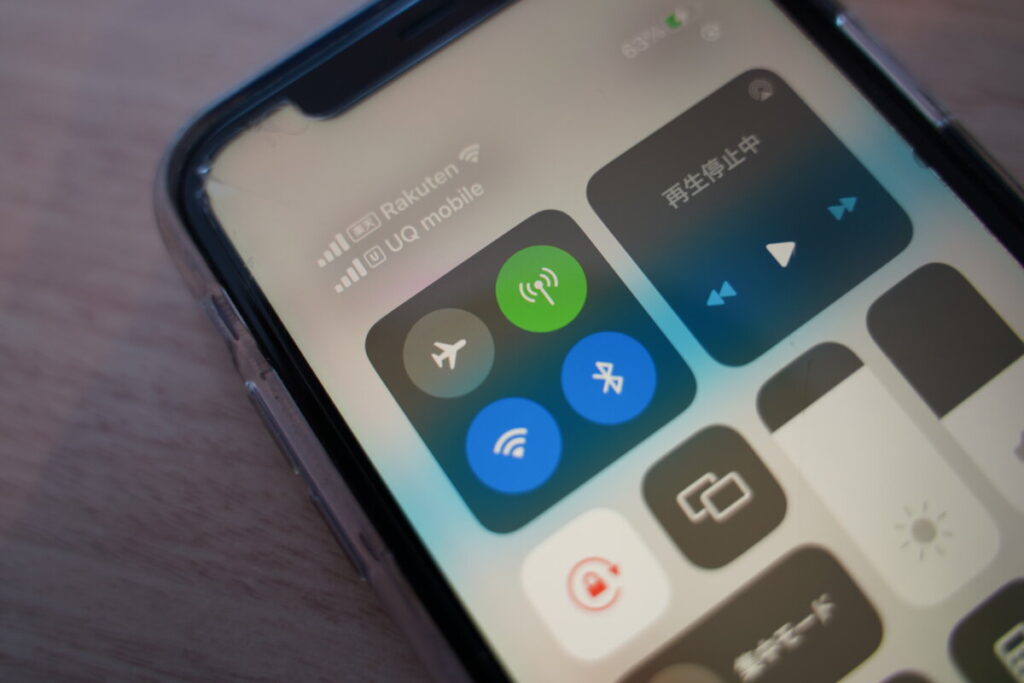
iPhoneのクイックスタートはWiFiに接続した状態で行うことでスムーズにデータの移行が行なえます。
最悪WiFi環境が整っていない状態でもiPhoneのクイックスタートでのデータ移行はできますが、移動したアプリやデータ情報はクラウドを通して新しいiPhoneへ移行する形となり、WiFiに接続するまで一定のアプリや連絡等が行えないことになるので注意が必要です。

当然ながら新しいiPhoneで電話番号やインターネット通信を利用することになるので、SIMカードは予め古いiPhoneから抜き出しておき、新しいiPhoneへ差し替えておきます。

この操作はiPhoneのクイックスタートによるデータ移行を行った後でも構いませんが、事前に差し替えておくとデータ移行時に自動的に新しいiPhoneにモバイル通信の設定が行われるので楽ちんです。
iPhoneのデータ転送遅すぎ…iPhone16どころか両方のiPhoneが使えるようになるまでこんなにかかるもの??iCloudの方を選べばよかったのかな… pic.twitter.com/TCWhQoYHXQ
— ネトセツ (@netosetsu) September 20, 2024
新しいiPhone 16シリーズではデータ転送に時間がかかるケースがあるようなので、乗り換え前の古いiPhoneは十分にバッテリー充電を行っておくか充電をしながらのデータ移行手続きを行いましょう。
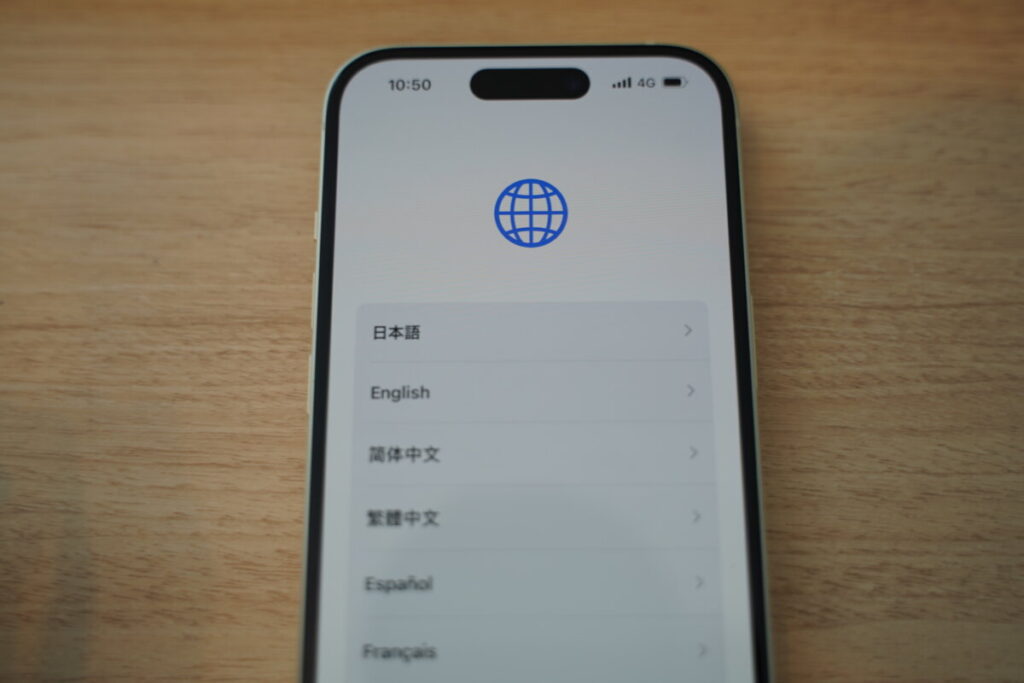
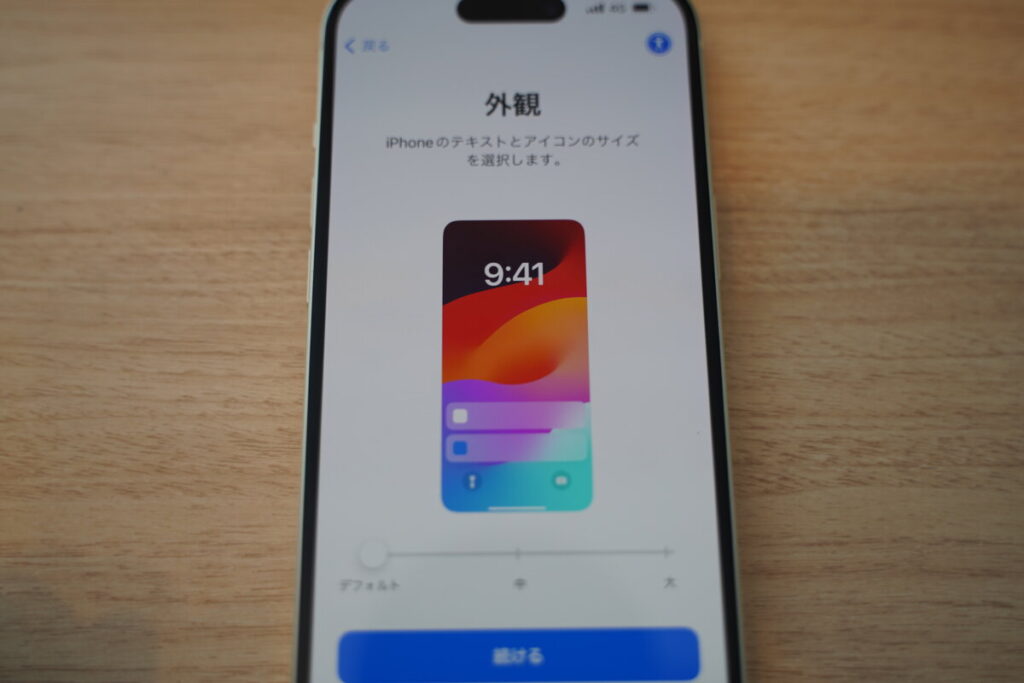

また新しいiPhone、古いiPhoneともにバッテリーが十分にある状態で行う必要があるため、もしもどちらかがバッテリー残量が50%以下などであれば電源アダプタに繋いだ状態で行いましょう。

古いiPhoneを近づけると「新しいiPhoneを設定」と自動的に画面上に表示されます。
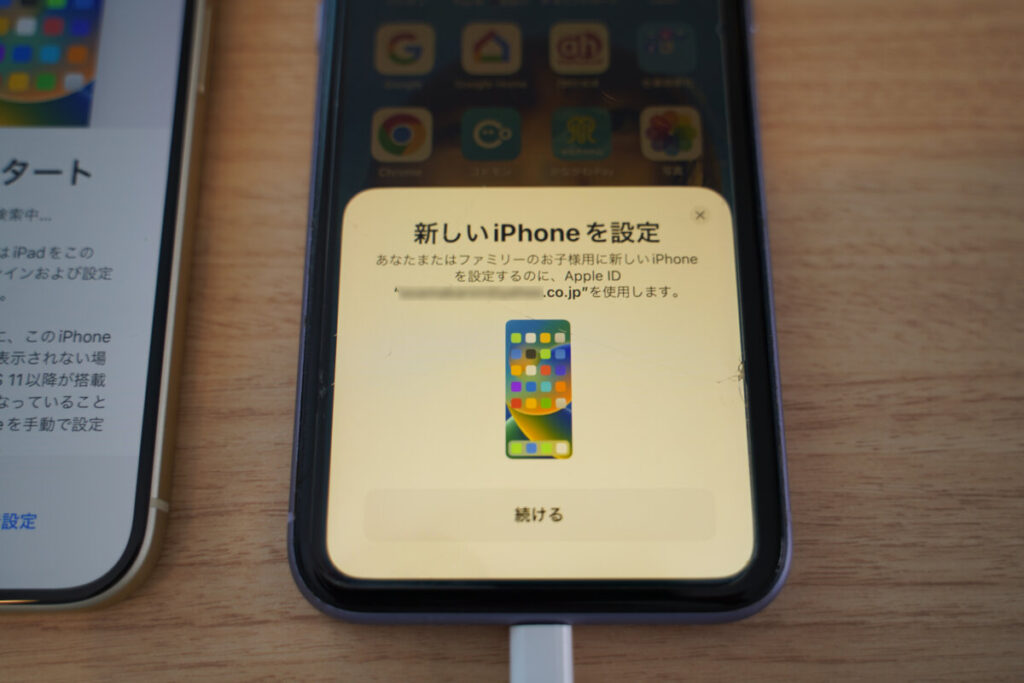

古いiPhoneでカメラが起動すると新しいiPhone側では読み取るための画像が表示されます。
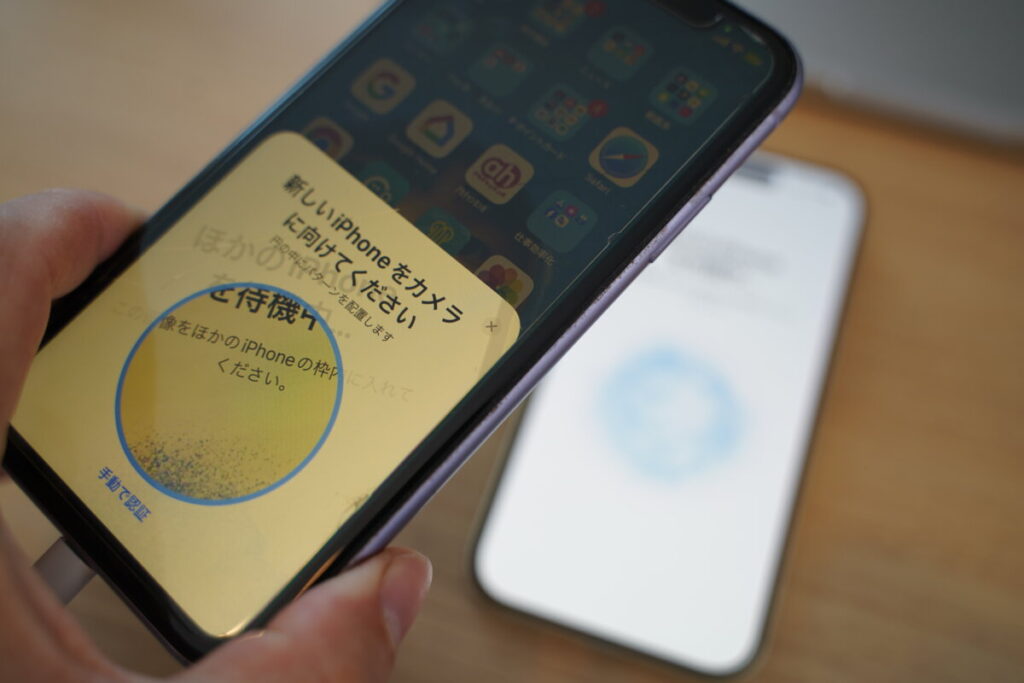
この新しいiPhoneの画面を古いiPhoneの起動したカメラで枠内に合わせて読み取ります。

読み取りが終わると準備かを開始と表示されます。


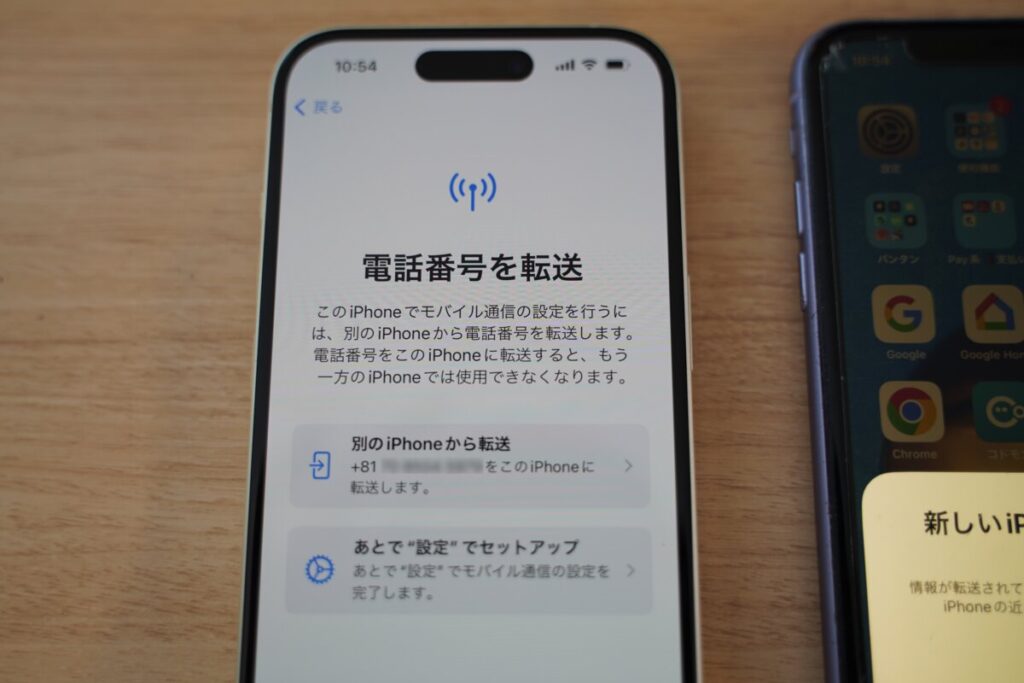
これはeSIMの情報が転送される形となります。差し込んだSIMカードの電話番号設定は後ほどになります。
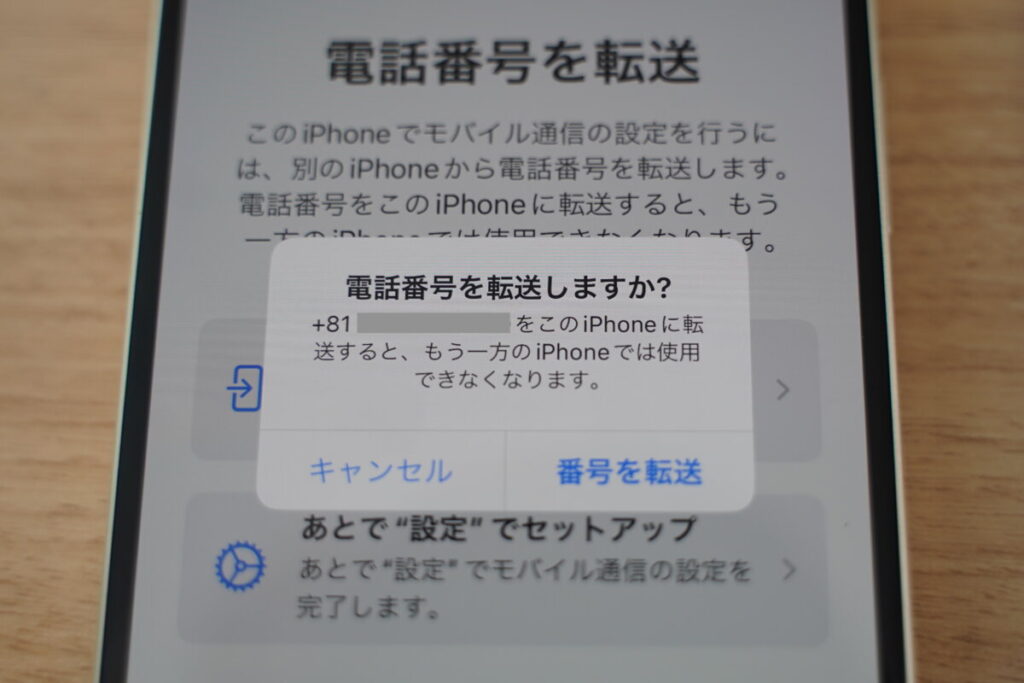
(電話番号)をこのiPhoneに転送すると、もう一方のiPhoneでは利用できなくなります。と表示されるので問題なければそのまま「番号を転送」を選択します。
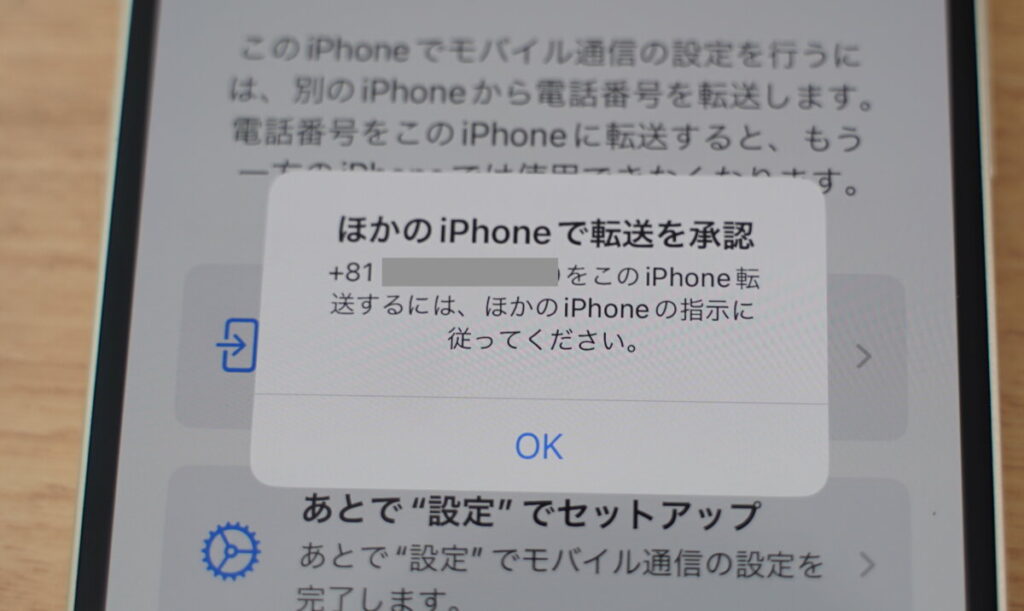
他のiPhoneで転送を承認・・と表示されたらOKを押します。

この操作を行うことで電話番号が新しいiPhone側へ転送されます。


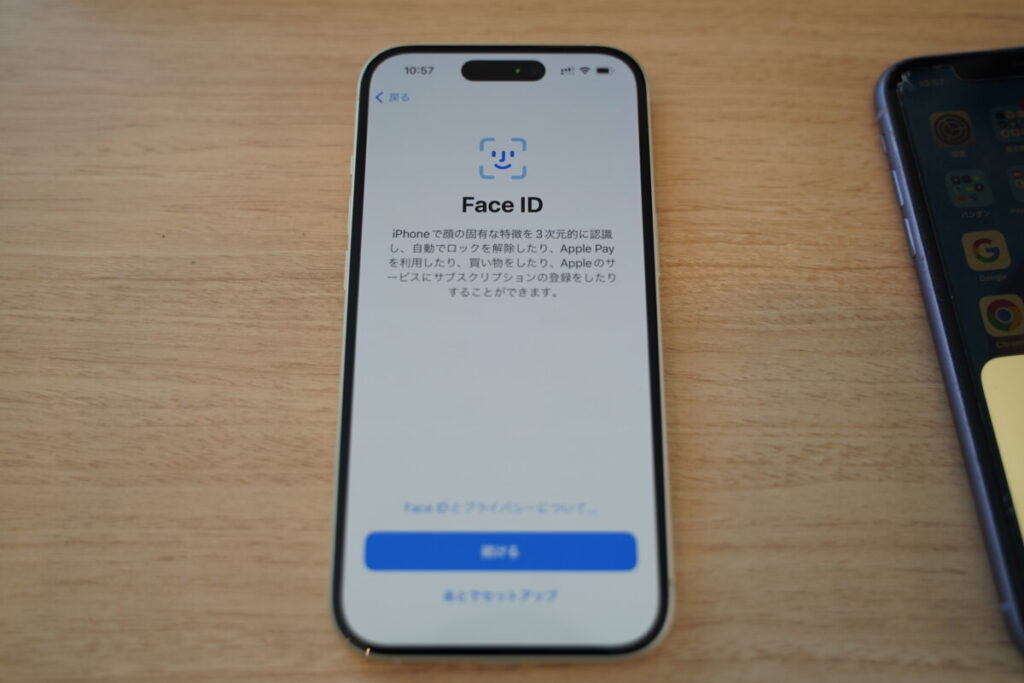
続けるを押して操作手順に従ってFace IDまたはTouch IDを設定してください。この認証設定は後からでも行えるので急いでいる方は「あとでセットアップ」を選んでください。
※ここでは割愛しています。
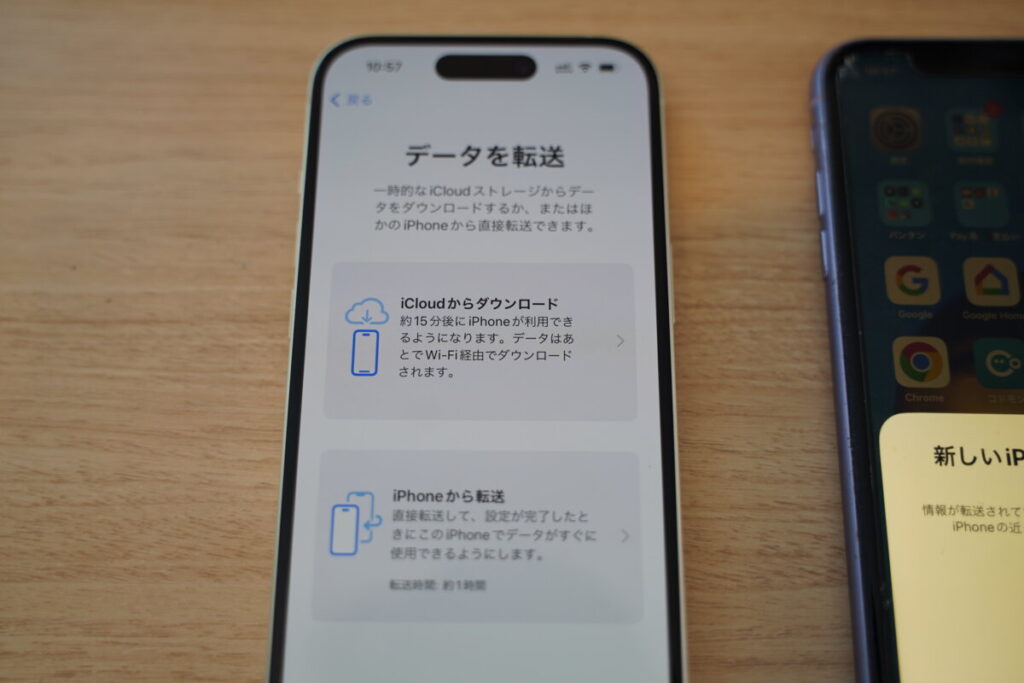
このセットアップしている時間帯でWiFiに接続していてなおかつ今すぐ新しいiPhoneを使いたい場合は、iCloudからダウンロードを選択、多少時間がかかっても良いので、今まで使っていたiPhoneと同じ環境で使い始めたいという方は「iPhoneから転送」を選択してください。
時間に余裕があるのであれば「iPhoneから転送」を推奨します。※iCloudからダウンロードを選んでしまうと各種アプリのアカウントへの再ログインを求められる場合があります。

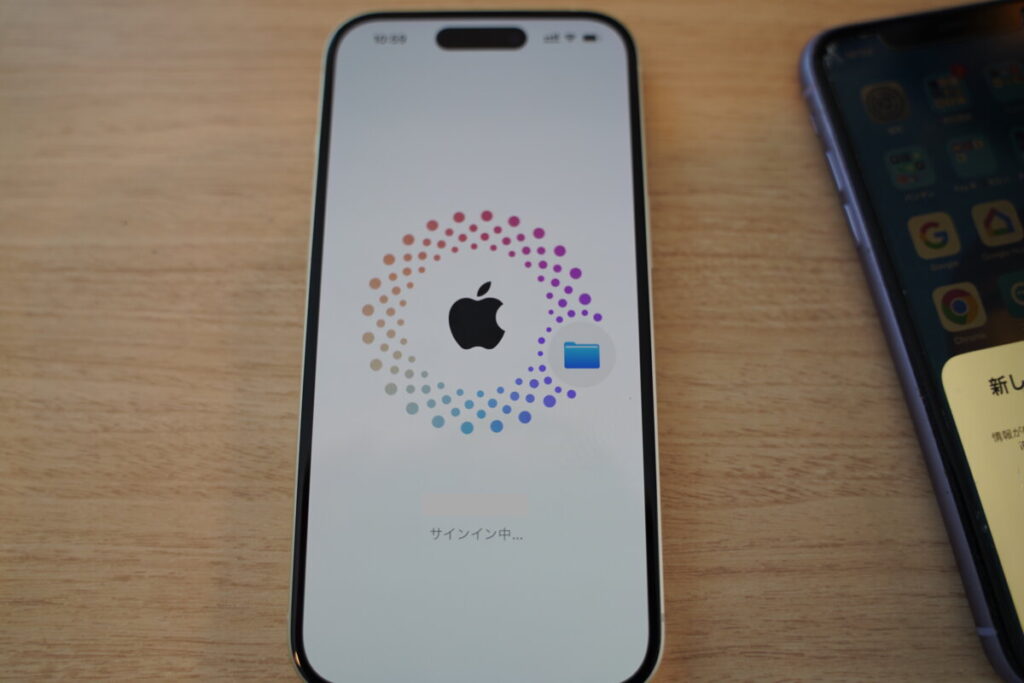
同意すると新しいiPhoneで自動的にサインインが行われます。
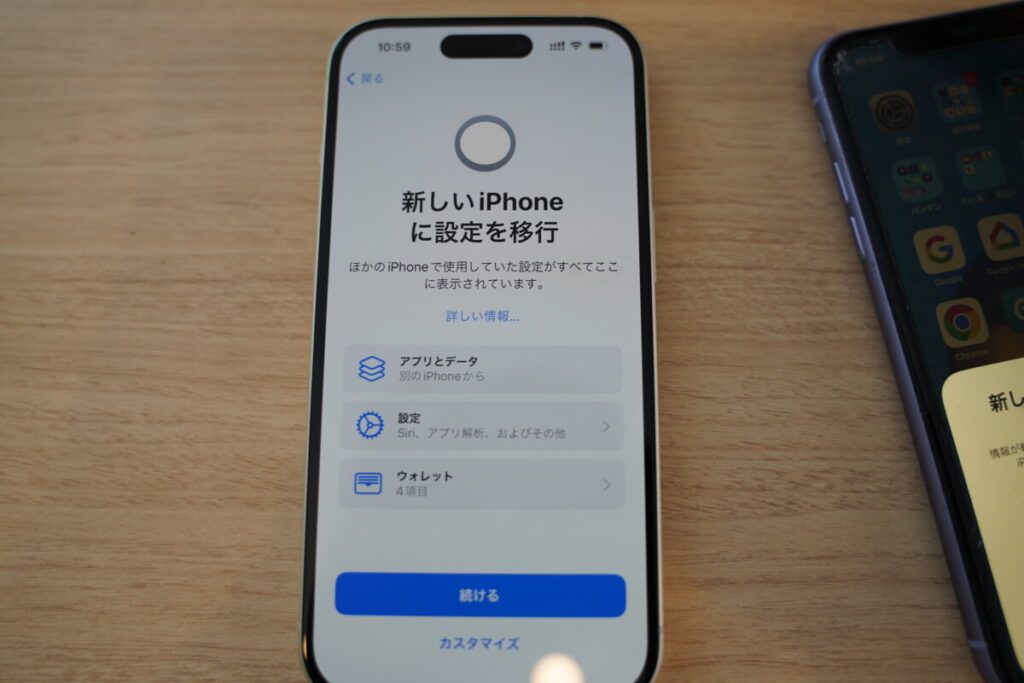
すると以下のようにウォレットデータなどの移行が始まります。

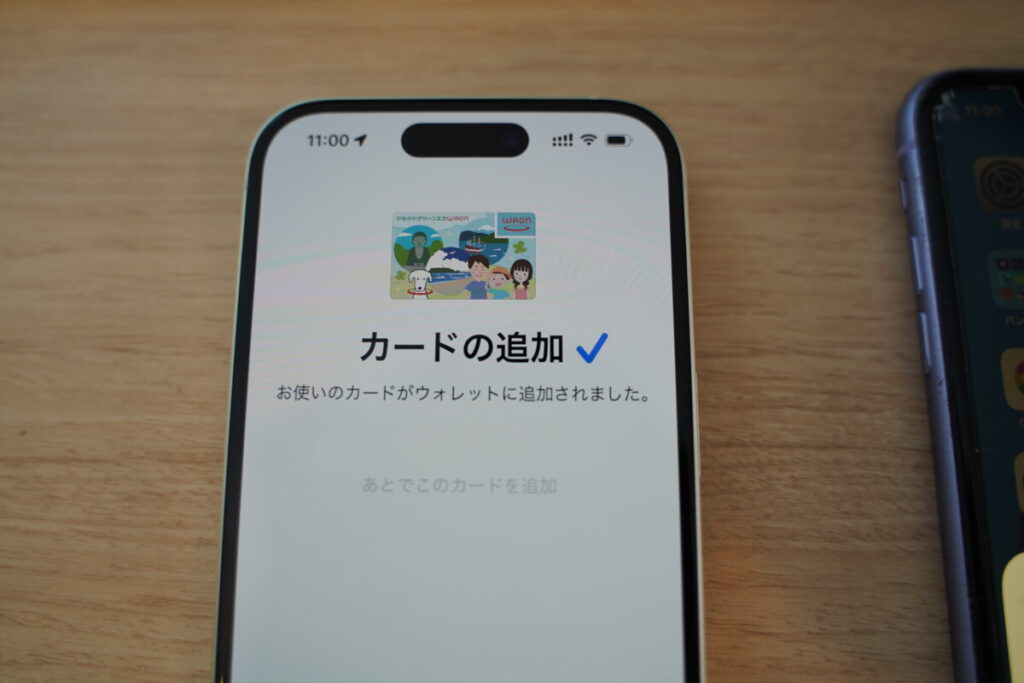
特にクレジットカード以外のアプリカード等はそのままスムーズに新しいiPhoneへ追加されます。
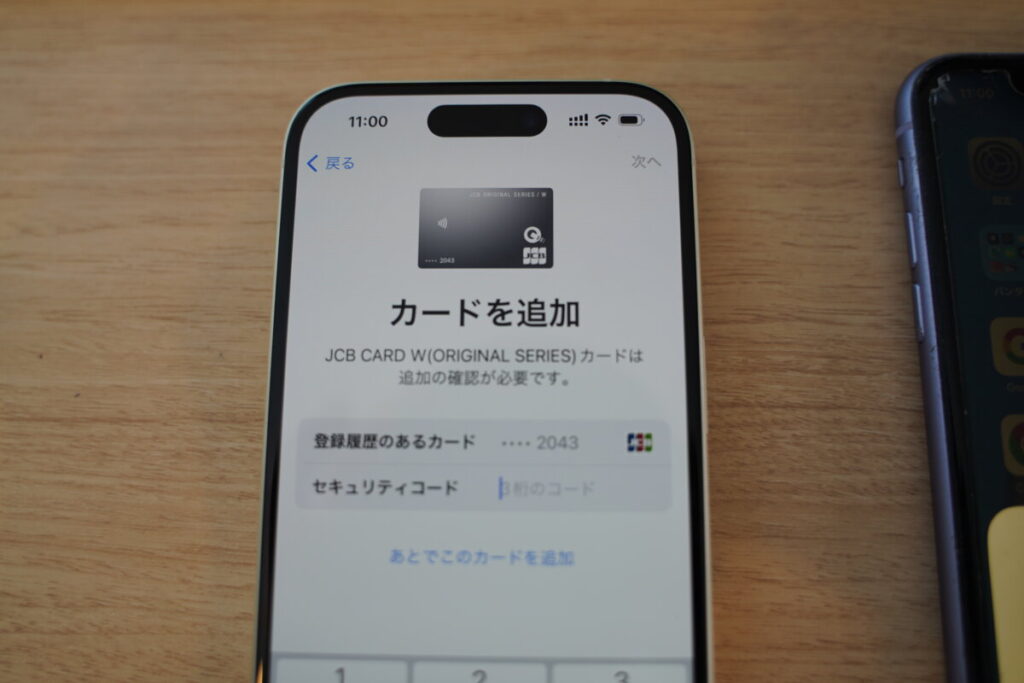
またApple Payなどでクレジットカードを登録している場合はセキュリティコードの入力を求められますが、急いでいる場合は後で設定できるので「あとでこのカードを追加」を選択してもOKです。
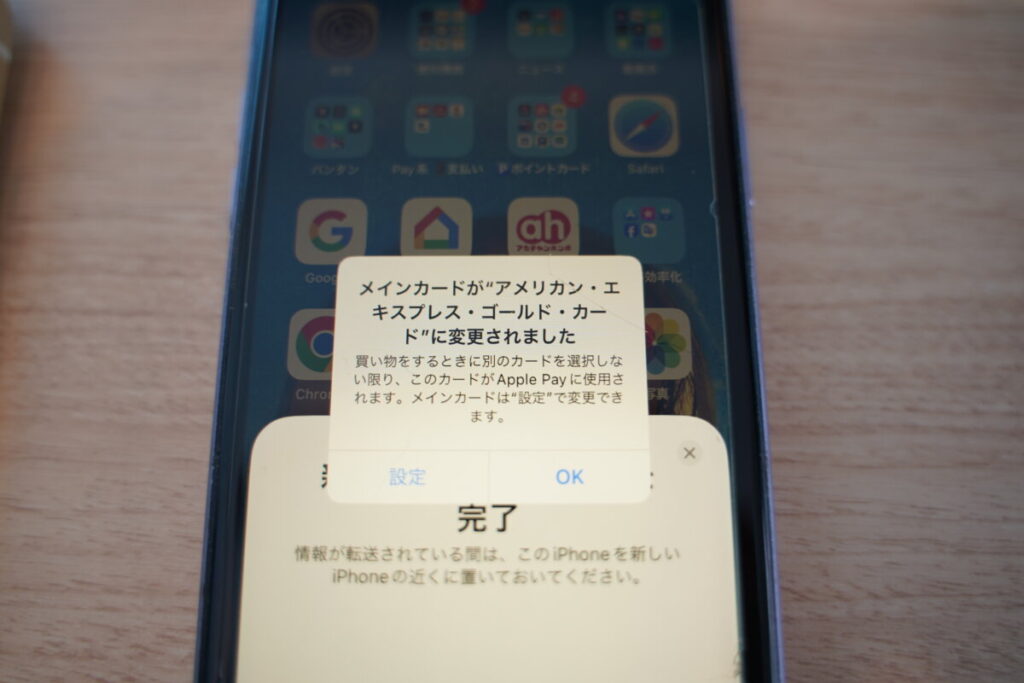
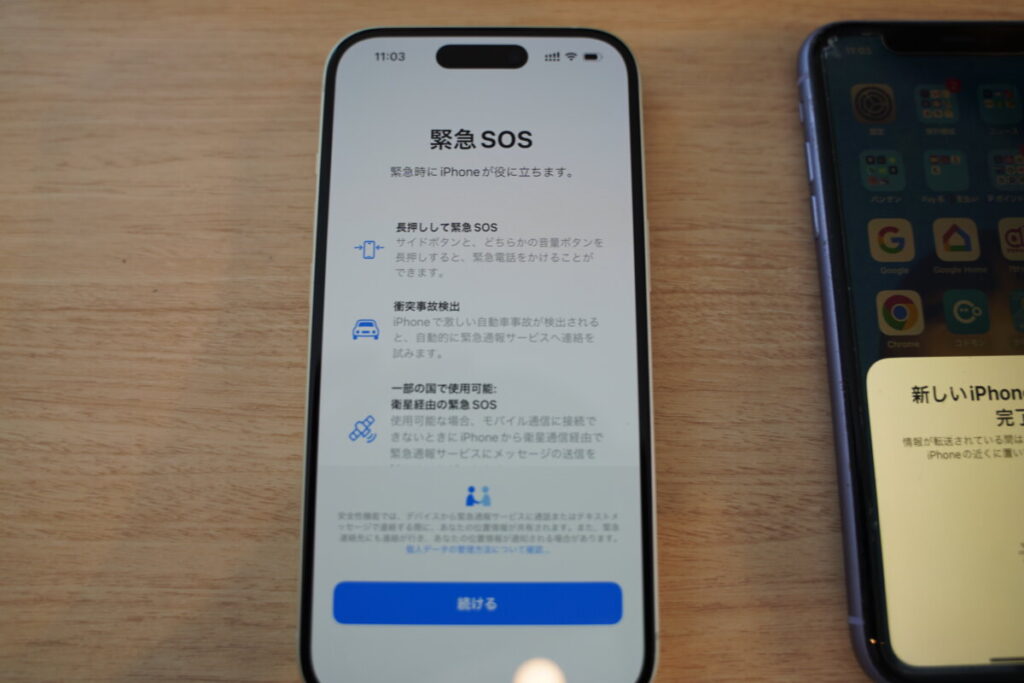

おおよその残り時間が表示されますが、その時間通りには進まず結構時間はオーバーしてしまうので、気長に待てる余裕を持っておいたほうが良いです。
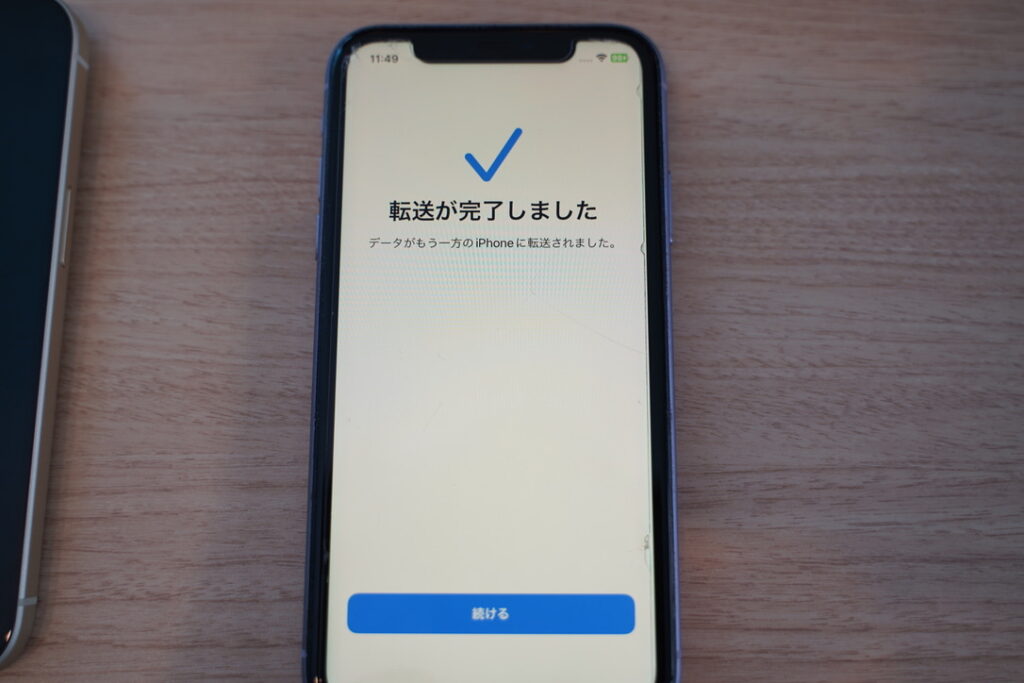
一方で新しいiPhone側は再起動が行われしばらく読み込みを行うのでもう少し待つことになります。

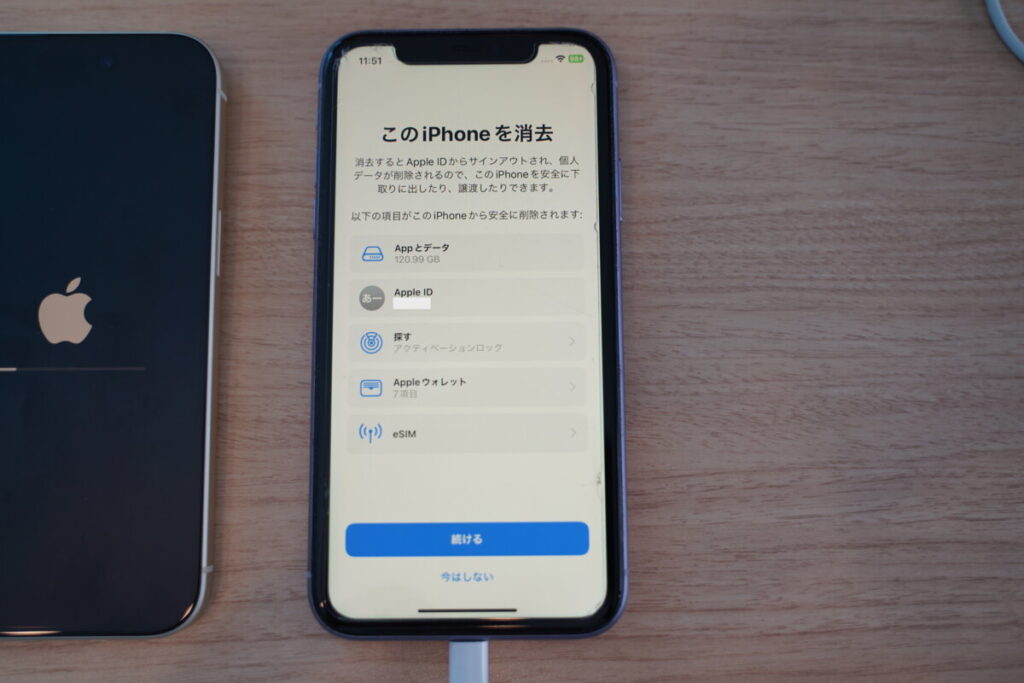
すぐさま古いiPhoneから初期化の手順を案内されますが、この時点では初期化をせず「今はしない」を選んでおき、新しいiPhoneでアプリ等の必要なデータがしっかりと移行されているかを確認した上で問題なければ後ほど初期化の手続きを行いましょう。

「アカウントにデバイスが追加されました」「デフォルト設定が変更されました」とうの表示が出てきたらすべて「OK」を押して問題ありません。

起動してから間もなくはアプリがすぐに使えず待機中となっていますが、すぐに起動できる各種アプリを開いて古いiPhoneで使えていた状態がそのまま利用できるかを確認しておきましょう。
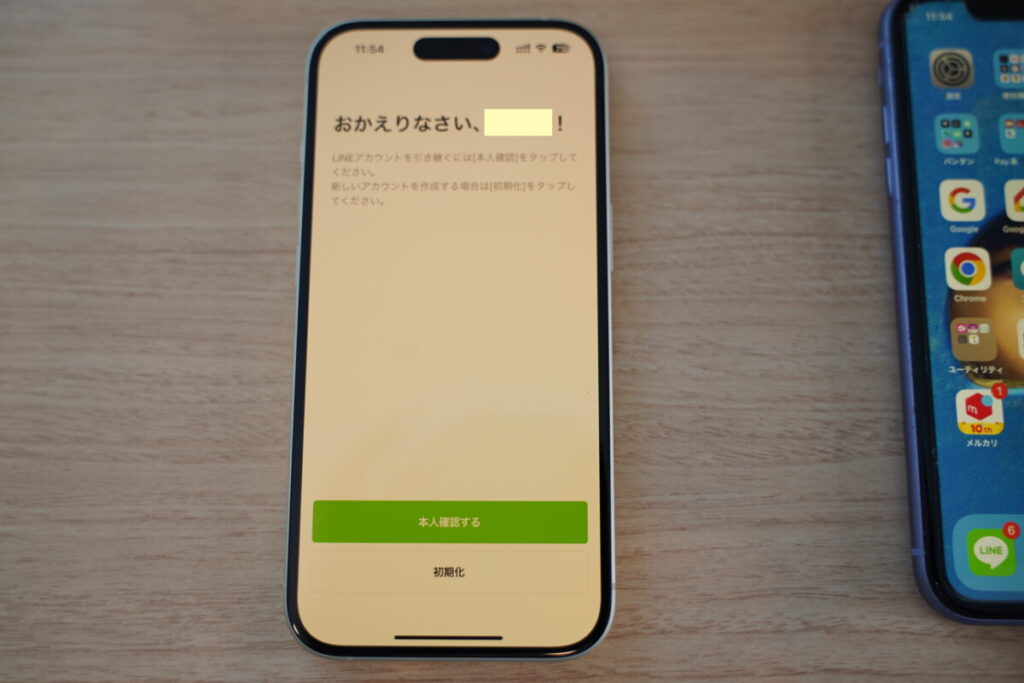
LINEは新しいiPhoneで開くと「おかえりなさい、◯◯!」と表示され、本人確認を行うことで、新しいiPhone側へ移動することができます。
ただしLINEはこの本人確認を行うまでに古いiPhone側で「最新バージョンの確認」「パスワード、メールアドレスの設定」「トーク履歴のバックアップ」等を事前に行っておきそれらが問題なく手続き出来ているかを確認上で行ってください。

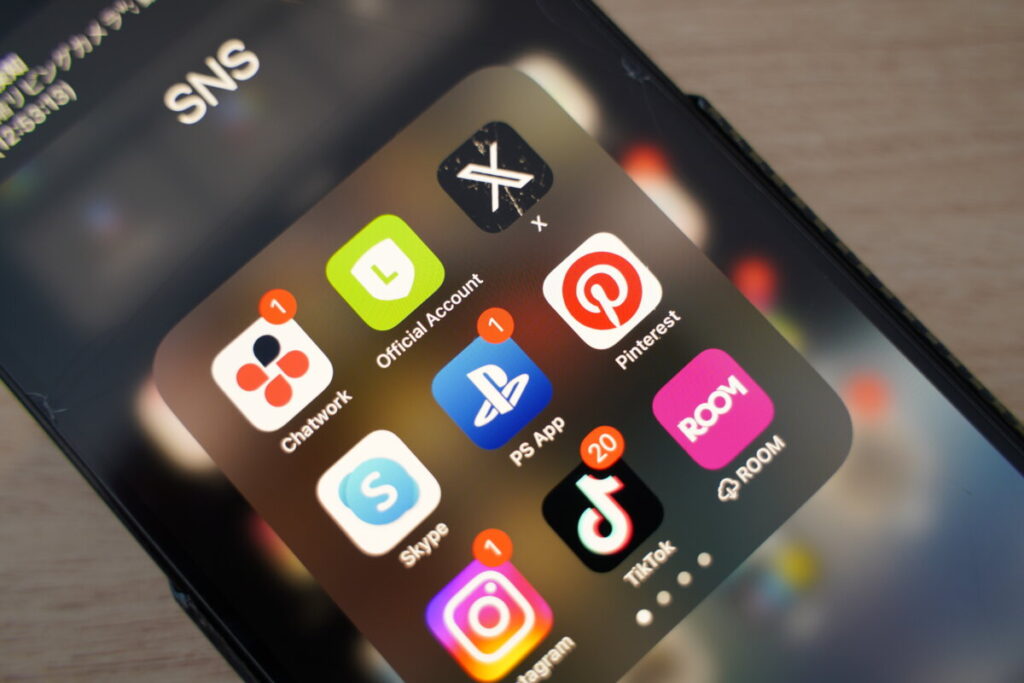
また新しいiPhoneへデータ移行が完了し、各種アプリが開けるようになったら今までよく使っていたアプリのアカウントへログインができているか確認をしてみてください。
もしもクイックスタートの序盤で「iCloudからのダウンロード」によるデータ移行を行っている場合にはそれぞれのSNSアカウントへは再度ログイン等が必要な場合があります。
iPhoneから転送でデータ移行を完了している場合はX(旧Twitter)、Instagram、メルカリ、TikTokなどはそのままアカウントもそのまま復旧出来ていました。
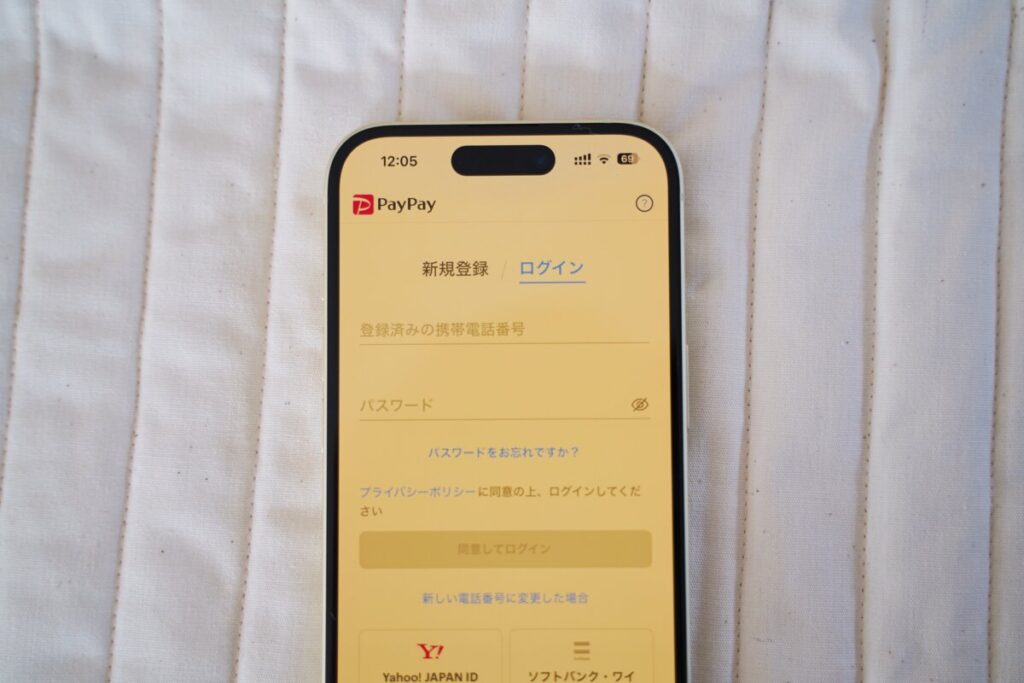
PayPayアプリや銀行系のアプリ、クレジットカード系のアプリにおいては再度認証によるログイン手続きが必要な場合が多いです。高セキュリティでの管理を行っている以上ここは致し方ないでしょう。
 ネトセツ
ネトセツiPhoneのクイックスタートはパソコンやiCloud経由でのバックアップ&復元よりも非常にかんたんなデータ転送の手続きなので、新しいiPhoneを購入した際には参考にしてみてください。
記事を読んでも悩みが解決できない場合、ネット通信・回線を良いもの&費用を安くしたい場合など、どこに相談したらいいか迷っている方は直接ネトセツへ気軽にご相談ください。
公式LINEから相談 ▶ LINE@
SNSから相談 ▶ X(旧Twitter)DMにて
診断
あなたに合うネット(WiFi)サービスが見つかる
※該当する項目を選択していくだけ
コメント